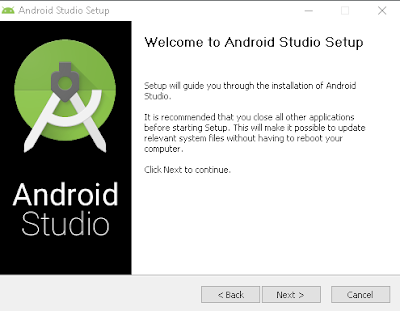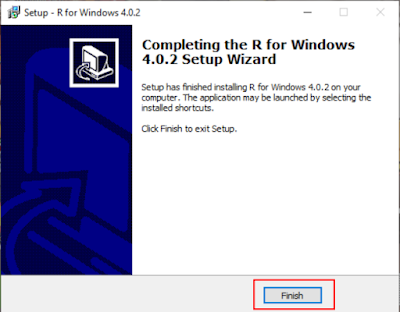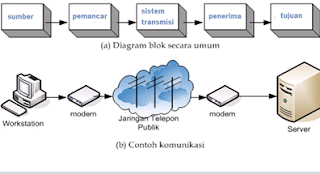Apa Kelebihan Extendable Router Asus dibanding dengan Router yang sebelumnya
Beberapa Kelebihan Extendable Router dengan Router Biasa + WiFi Extender dari Asus Extendable router menyediakan satu jaringan WiFi yang lancar untuk seluruh ruangan rumah. Ketika ingin memperluas koneksi WiFi Anda, Anda cukup menambahkan unit lain ke dalam rangkaian jaringan. Sistem ini membuat Anda tidak perlu mengubah jaringan setiap saat anda berpindah tempat. Router-router dalam jaringan Anda akan bekerja sama untuk menentukan router mana yang memberikan sinyal terbaik untuk setiap perangkat yang terhubung. Selain itu router tersebut akan mengalihkan koneksi satu sama lain dengan mulus tanpa harus melakukan apa pun. Router biasa dan WiFi extender biasanya kurang begitu praktis. Anda mungkin perlu mematikan dan menghidupkan WiFi Anda setiap kali Anda berpindah ruangan hanya untuk tetap terhubung ke internet. Dalam beberapa situasi, ketika Anda bahkan lebih dekat ke router utama, perangkat Anda tetap terhubung ke WiFi extender yang mungkin mengirimkan sinyal yang lebih lema